1. 进入控制面板,双击“程序和功能”。在打开的窗口中,点击左上角的“打开或关闭Windows 功能”
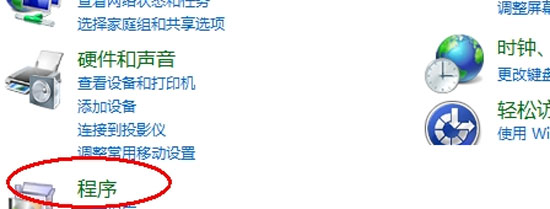
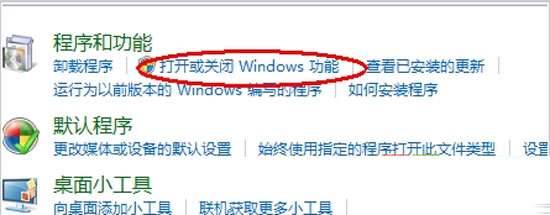
2. 在随后打开的对话框中,找到并勾选“Windows Serach”,在最后会弹出一个对话框,然后“确定”,等上几分钟就行。接着点“开始”就能看到搜索框了。
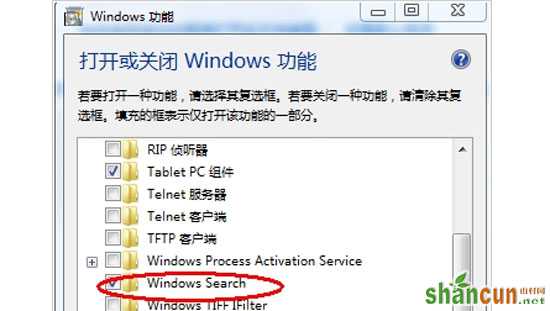
注:更多精彩教程请关注山村电脑教程栏目,山村电脑办公群:189034526欢迎你的加入
1. 进入控制面板,双击“程序和功能”。在打开的窗口中,点击左上角的“打开或关闭Windows 功能”
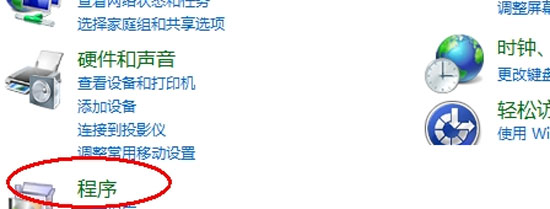
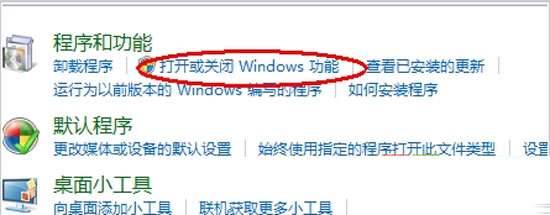
2. 在随后打开的对话框中,找到并勾选“Windows Serach”,在最后会弹出一个对话框,然后“确定”,等上几分钟就行。接着点“开始”就能看到搜索框了。
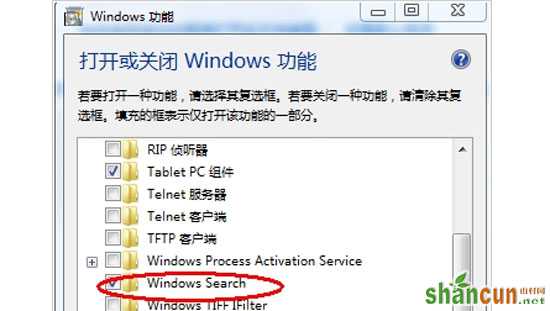
注:更多精彩教程请关注山村电脑教程栏目,山村电脑办公群:189034526欢迎你的加入

手机看新闻
微信扫描关注